GeoTag
La gente, per favore, dì la tua opinione! https://www.facebook.com/geotag.android/ Se GeoTag funziona correttamente, per favore, metti un buon voto e un commento con le caratteristiche dei desideri - mi aiuterai a perfezionare l'app!
GeoTag è stato creato per il georeferenziamento delle immagini scattate con la fotocamera dello smartphone con elevata precisione (mentre non è stato progettato per la sincronizzazione con le camme DSLR, GeoTag può aggiungere e modificare i geotag alle immagini offline memorizzate sullo smartphone). Questa applicazione di geotagging ha diverse funzioni indipendenti:
- determinare e condividere la posizione corrente (o la posizione con tutti i dati geografici abilitati);
- scattare foto visualizzando la posizione GPS e la precisione sullo schermo,
- aggiungere testo e note vocali alle immagini;
- condividere le immagini e visualizzarle sulla mappa;
- mostra la tua posizione in tempo reale sulla mappa;
- aggiungi francobolli GEO a immagini e video:
- modifica le coordinate GPS dell'immagine.
Le funzioni potrebbero includere ma non essere limitate a:
- fotografare / geotaggare una buca, un albero o altri rischi quotidiani di cui si desidera segnalare;
- fotografare / geotagare una macchina parcheggiata contro le regole;
- fotografare / geotaggare la propria auto o bicicletta in una nuova città / posizione per tornare ad essa;
- fotografare / geotagging una bancarella al mercato che vorresti condividere con il tuo amico ...
Scorri per spostarti tra le modalità (schermate).
Ti preghiamo di notare che il tempo necessario per ottenere le coordinate GPS con il tuo smartphone - normalmente 1-2 minuti - dipende dalle condizioni meteorologiche, dalla copertura della rete e da altri fattori come alberi vicini, edifici e semplicemente essere all'aperto. L'uso della funzione di geolocalizzazione del dispositivo insieme alla fotocamera scarica la batteria del telefono.
In dettaglio:
GeoTag può essere utilizzato all'esterno (utilizzando all'interno riduce la precisione GPS) su smartphone e schede che supportano la posizione per scattare foto con i dati di localizzazione GPS e condividerle. Con GeoTag sul tuo smartphone puoi:
in modalità Camera (si accede a questa modalità quando si avvia l'app):
- Scatta foto mentre visualizzi le coordinate in tempo reale, l'altitudine e la precisione della tua posizione
- Immagini geotag - salva le tue coordinate al momento di scattare foto come exif
- passa all'ultima immagine scattata per accedere alla Modalità Immagine
in modalità immagine:
- visualizzare le immagini, le loro coordinate e la posizione su una mappa (mappe: satellite, standard),
- Scorri tra le immagini dell'ultima immagine scattata per visualizzare o eliminare le immagini e modificare i commenti
- visualizzare le immagini a schermo intero, ingrandire e ridurre e aggiungere un commento di testo o vocale (si noti che mentre un commento di testo diventa parte del file di immagine memorizzato in dati exif e può essere condiviso, una nota vocale non viene aggiunta a il file e non può essere condiviso con esso)
- Le immagini possono essere condivise tramite Picasa, Google Drive ... mantenendo i dati exif
in modalità Galleria (scorrere lo schermo della fotocamera da destra a sinistra per aprire la Galleria):
- organizzare le immagini per nome / orario di creazione
- Toccare brevemente un'immagine per accedere alla modalità Immagine
- tocca a lungo un'immagine per selezionare / condividere / eliminare / accedere alla modalità mappa
in modalità Mappa (scorrere la schermata della galleria da destra a sinistra per aprire la Galleria):
- visualizza e condividi la tua posizione in tempo reale con precisione (precisione visualizzata in metri dopo latitudine e longitudine e con un cerchio rosso attorno al marcatore dell'utente)
- tocca a lungo un'immagine per selezionare una o più immagini in modalità Galleria, quindi tocca l'icona Modalità mappa per visualizzare le immagini selezionate sulla mappa (nota che più immagini selezioni per essere visualizzate sulla mappa più lento è il funzionamento del telefono )
- Toccare brevemente un'immagine in modalità Mappa e fare clic sull'icona MODIFICA per trascinare l'immagine e quindi modificare le coordinate GPS dell'immagine rispetto alla mappa reale e ad altre immagini selezionate
Stiamo cercando di mantenerlo libero, per favore, non essere troppo severo quando segnali bug =)
GeoTag è stato creato per il georeferenziamento delle immagini scattate con la fotocamera dello smartphone con elevata precisione (mentre non è stato progettato per la sincronizzazione con le camme DSLR, GeoTag può aggiungere e modificare i geotag alle immagini offline memorizzate sullo smartphone). Questa applicazione di geotagging ha diverse funzioni indipendenti:
- determinare e condividere la posizione corrente (o la posizione con tutti i dati geografici abilitati);
- scattare foto visualizzando la posizione GPS e la precisione sullo schermo,
- aggiungere testo e note vocali alle immagini;
- condividere le immagini e visualizzarle sulla mappa;
- mostra la tua posizione in tempo reale sulla mappa;
- aggiungi francobolli GEO a immagini e video:
- modifica le coordinate GPS dell'immagine.
Le funzioni potrebbero includere ma non essere limitate a:
- fotografare / geotaggare una buca, un albero o altri rischi quotidiani di cui si desidera segnalare;
- fotografare / geotagare una macchina parcheggiata contro le regole;
- fotografare / geotaggare la propria auto o bicicletta in una nuova città / posizione per tornare ad essa;
- fotografare / geotagging una bancarella al mercato che vorresti condividere con il tuo amico ...
Scorri per spostarti tra le modalità (schermate).
Ti preghiamo di notare che il tempo necessario per ottenere le coordinate GPS con il tuo smartphone - normalmente 1-2 minuti - dipende dalle condizioni meteorologiche, dalla copertura della rete e da altri fattori come alberi vicini, edifici e semplicemente essere all'aperto. L'uso della funzione di geolocalizzazione del dispositivo insieme alla fotocamera scarica la batteria del telefono.
In dettaglio:
GeoTag può essere utilizzato all'esterno (utilizzando all'interno riduce la precisione GPS) su smartphone e schede che supportano la posizione per scattare foto con i dati di localizzazione GPS e condividerle. Con GeoTag sul tuo smartphone puoi:
in modalità Camera (si accede a questa modalità quando si avvia l'app):
- Scatta foto mentre visualizzi le coordinate in tempo reale, l'altitudine e la precisione della tua posizione
- Immagini geotag - salva le tue coordinate al momento di scattare foto come exif
- passa all'ultima immagine scattata per accedere alla Modalità Immagine
in modalità immagine:
- visualizzare le immagini, le loro coordinate e la posizione su una mappa (mappe: satellite, standard),
- Scorri tra le immagini dell'ultima immagine scattata per visualizzare o eliminare le immagini e modificare i commenti
- visualizzare le immagini a schermo intero, ingrandire e ridurre e aggiungere un commento di testo o vocale (si noti che mentre un commento di testo diventa parte del file di immagine memorizzato in dati exif e può essere condiviso, una nota vocale non viene aggiunta a il file e non può essere condiviso con esso)
- Le immagini possono essere condivise tramite Picasa, Google Drive ... mantenendo i dati exif
in modalità Galleria (scorrere lo schermo della fotocamera da destra a sinistra per aprire la Galleria):
- organizzare le immagini per nome / orario di creazione
- Toccare brevemente un'immagine per accedere alla modalità Immagine
- tocca a lungo un'immagine per selezionare / condividere / eliminare / accedere alla modalità mappa
in modalità Mappa (scorrere la schermata della galleria da destra a sinistra per aprire la Galleria):
- visualizza e condividi la tua posizione in tempo reale con precisione (precisione visualizzata in metri dopo latitudine e longitudine e con un cerchio rosso attorno al marcatore dell'utente)
- tocca a lungo un'immagine per selezionare una o più immagini in modalità Galleria, quindi tocca l'icona Modalità mappa per visualizzare le immagini selezionate sulla mappa (nota che più immagini selezioni per essere visualizzate sulla mappa più lento è il funzionamento del telefono )
- Toccare brevemente un'immagine in modalità Mappa e fare clic sull'icona MODIFICA per trascinare l'immagine e quindi modificare le coordinate GPS dell'immagine rispetto alla mappa reale e ad altre immagini selezionate
Stiamo cercando di mantenerlo libero, per favore, non essere troppo severo quando segnali bug =)
Categoria : Fotografia

Ricerche associate
Recensioni (2)
Rob. M.
20/gen/2021
Impossibile taggare il luogo che si vuole. Inutile
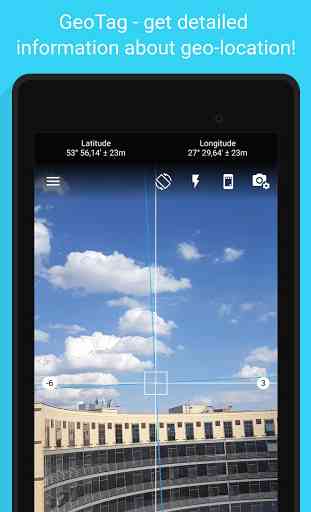
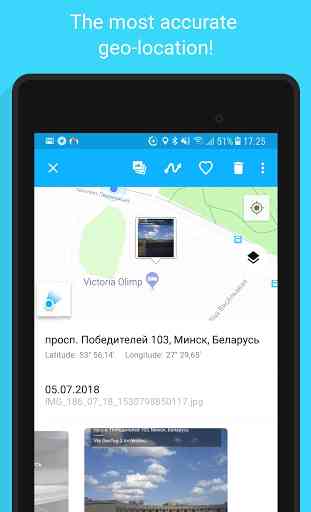
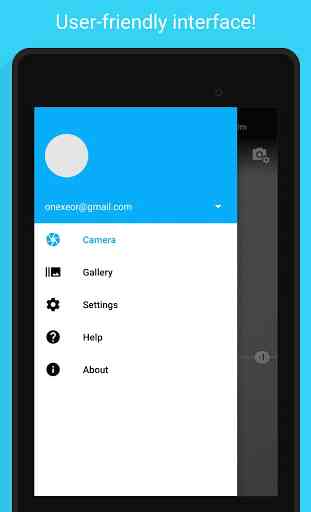
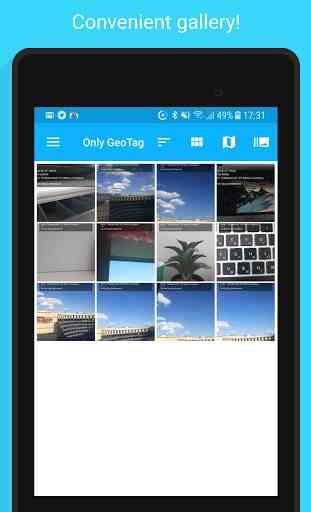
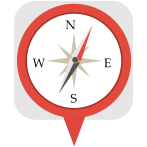
La migliore fin'ora l'ho acquistata se ci fosse anche in italiano sarebbe veramente il top..